1.文件选项卡:
2.快速访问工具栏:
3.信息中心:用户可以使用信息中心搜索信息
4.功能区:(选项卡内的工具位置,比如建筑包含:墙、门、窗……..)
5.选项栏:(宽度、高度、偏移值显示位置)
6.属性面板状态栏:1.默认属性类型(比例等控制视图的修改)2.构件的单个属性(例:墙点击后显示墙体的属性)
7.项目浏览器:平、立、剖、三维视图转换,图纸、族查找位置
8.ViewCube绘图区域:只在三维显示,可快速转换方向查看模型
9.导航栏:缩放、放大、平移、观看历史操作步骤…..
10.状态栏:底部显示,使用某一工具时状态栏左侧会显示一些技巧或提示,告诉用户可以做什么,点击构件图时,会显示族和类型名称。
11.视图控制栏:(可以更改视图的比例,模型显示的精确度以及模型的线框、隐藏线、着色、一致的颜色、真实)
12.绘图区域:(模型显示区域)
熟悉界面,是开始学习revit的第一步。
开始使用时,可以打开项目或族,或使用样板新建一个也可以通过单击项目打开一个最近使用过的文件。用户界面囊括了处理模型所需要的全部工具
“项目浏览器”将当前项目的视图、明细表和图纸组织在一起。若要显示其他视图,只需展开一个组,然后双击视图标题在单个视图中显示一个模型。也可以打开多个视图,然后在“视图”选项卡上单击“平铺”,这样就可以同时看到多个视图。
在图形上选中图元后,可以在“属性”选项板中修改其属性例如,使用“类型选择器”将门的类型从单扇改为双扇,所有视图中都将反映这一更改。使用绘图区域中的视图控件可操纵模型并查看您做出的更改。
设计建筑模型所需的工具都在功能区中按任务进行分组选中某个图元时,上下文选项卡中会提供特定于对象的工具。可以对“快速访问工具栏”进行自定义,以显示您最常用的工具。例如,在某个工具上单击鼠标右键,然后单击“添加到快速访问工具栏”。
“视图控制栏”提供了用于更改视图显示的选项,例如缩放或视觉样式。
若要保存更改,请使用功能区中的“文件”选项卡,这里包含了与文件相关的任务。
用户界面旨在简化您的工作流,只需若干次单击操作即可对界面进行自定义,使您工作起来更加得心应手。
Revit主页
使用Revit主页来访问和管理与您的模型相关的信息。
Revit主页(主页)在启动软件时显示。通过在“快速访问”工具栏上单击
(主页)或按Ctrl+D键可随时返回到主页。
使用Revit主页来打开云中的Revit工作共享或非工作共享模型。
功能区
创建或打开文件时,功能区会显示。它提供创建项目或族所需的全部工具。
文件选项卡
文件选项卡上提供了常用文件操作,例如“新建”、“打开”和“保存”。还允许您使用更高级的工具(如“导出”和“发布)来管理文件。
快速访问工具栏
快速访问工具栏包含一组默认工具。您可以对该工具栏进行自定义,使其显示您最常用的工具。
工具提示
工具提示提供有关用户界面中某个工具或绘图区域中某个项目的信息,或者在工具使用过程中提供下一步操作的说明。
按键提示
按键提示提供了一种通过键盘来访问应用程序菜单、快速访问工具栏和功能区的方式。
项目浏览器
“项目浏览器”用于显示当前项目中所有视图、明细表、图纸、组和其他部分的逻辑层次。展开和折叠各分支时,将显示下一层项目。
绘图区域
绘图区域显示当前模型的视图(以及图纸和明细表)。每次打开模型中的某个视图时,该视图会显示在绘图区域中。
选择图元
只有选中图元后,用于修改绘图区域中的图元的许多控制柄和工具才可用。
状态栏
状态栏会提供有关要执行的操作的提示。高亮显示图元或构件时,状态栏会显示族和类型的名称。
选项栏
选项栏位于功能区下方。根据当前工具或选定的图元显示条件工具。
类型选择器
“类型选择器”可标识当前选择的族类型,并提供一个可从中选择其他类型的下拉列表。
属性选项板
“属性”选项板是一个无模式对话框,通过该对话框,可以查看和修改用来定义图元属性的参数。
视图控制栏
视图控制栏可以快速访问影响当前视图的功能。
控制柄和造型操纵柄
选择一个图元时,将会该图元上或图元附近显示各种控制柄和操纵柄。可使用这些控制柄移动图元或修改其大小或形状。
搜索
在“搜索”字段中输入关键字来快速查找长选项列表中所需的内容。
可固定的窗口
可以移动可固定窗口并对其调整大小。它们可以浮动或固定在Revit应用程序窗口中的某个位置,也可以将其从Revit应用程序窗口拖出到其自己的窗口中,然后移动到另一个监视器。
信息中心
信息中心提供了一套工具,使您可以访问许多与产品相关的信息源。
后台进程
Revit使用后台进程来执行性能密集型任务,以便可以继续在模型中工作。
联机帮助
显示联机文档和其他资源,以在设计时获取帮助。

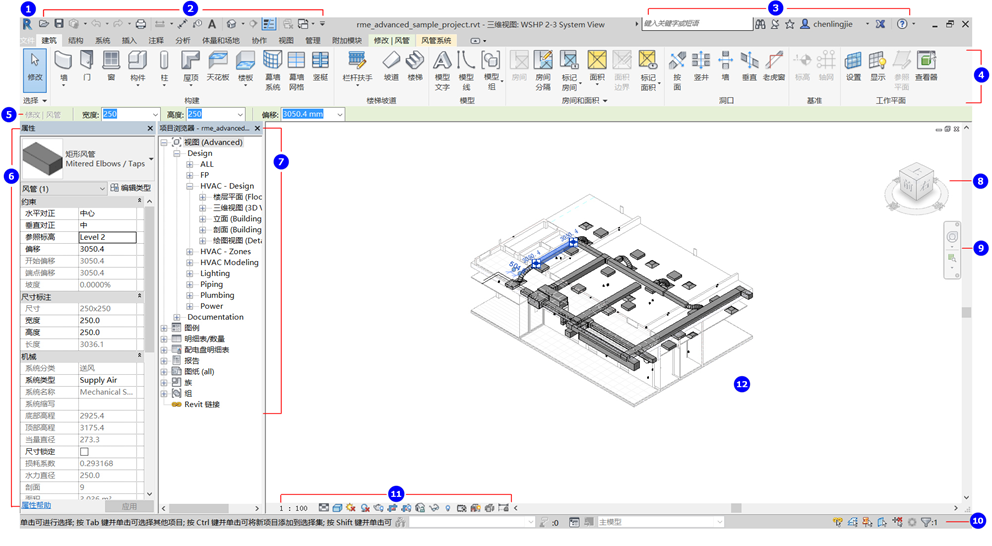
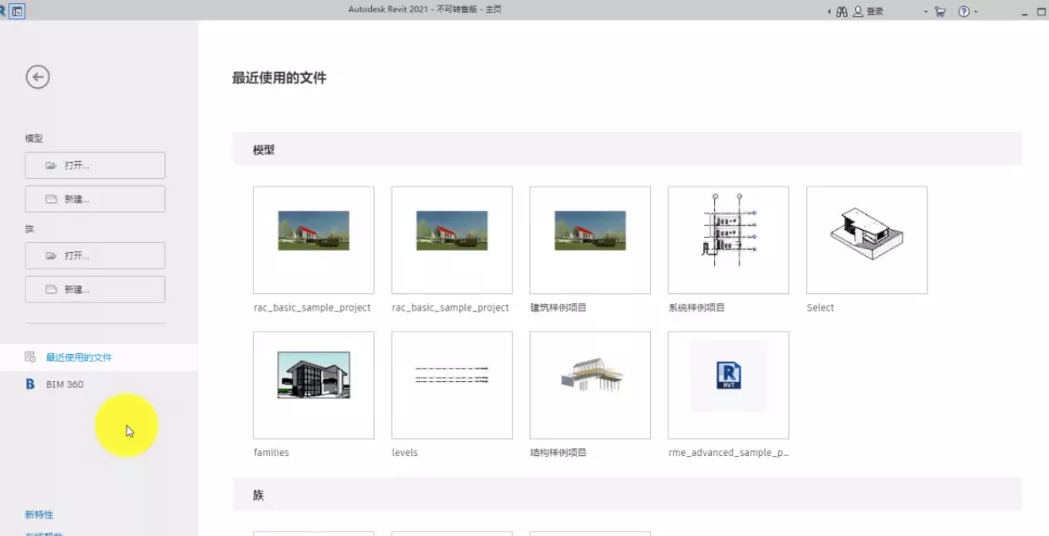
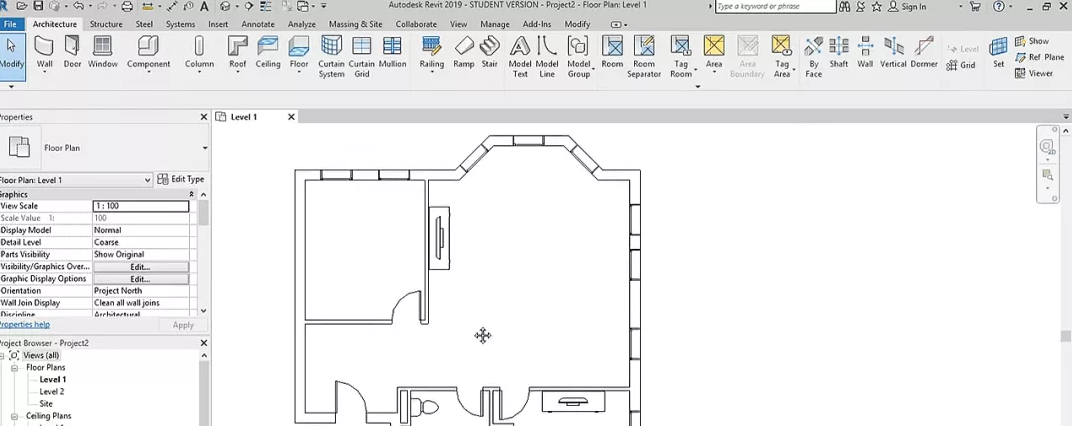




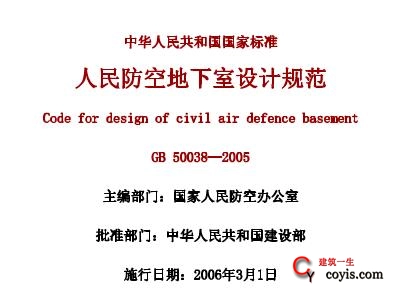

评论0